水星路由器是一个路由器品牌,具有强大的功能,是CPU处理器网络专用处理器,属于广域网络WAN端口2,处理效能是联机数Sessions5,000。下面就是我整理的水星路由器应该设置步骤,一起来看一下吧。 水星无线路由器怎么设置 水星无线路由器以物美价廉的高性价比走进了好多家庭,那么怎么设置呢?
水星路由器是一个路由器品牌,具有强大的功能,是CPU处理器网络专用处理器,属于广域网络WAN端口2,处理效能是联机数Sessions5,000。下面就是我整理的水星路由器应该设置步骤,一起来看一下吧。
水星无线路由器怎么设置 水星无线路由器以物美价廉的高性价比走进了好多家庭,那么怎么设置呢?下面为大家介绍 水星无线路由器设置 。
连接并登陆路由器 水星无线路由器设置第一步:将家里的internet网入口网线与路由器的WAN口连接,再用事先准备好的网线将电脑与路由器的LAN口连接(如下图所示)。 第二步:在浏览器中输入192.168.1.1,以登陆水星无线路由器管理界面来进行设置。 小贴士:有的路由器前面还有一个ISP网络服务提供商提供的光纤猫已经占用了一个ip地址192.168.1.1。所以为了防止ip地址冲突,会将路由器的ip地址改为192.168.1.2来管理,当然初次登陆管理界面路由器的ip初始地址通常都是192.168.1.1。
第三步:在随后的登陆界面中,输入用户名:admin ,密码:admin。 小贴士:水星无线路由器设置的初始用户和密码均为admin,为了安全考虑在后面可以将初始密码和用户改掉。 在管理界面进行基本设置 第一步:在刚才的登陆界面成功后,在随后的界面中,点击“设置向导” 。
第二步:在右侧的向导提示界面,点击“下一步”。 第三步:在接下来的界面中,选择你的上网方式,通常大家的上网方式都是pppoe虚拟拨号方式,这也是路由器中缺省的方式,然后点击下一步。 第四步:接着出现的画面是输入上网账号和上网口令,再点击下一步,以便于无线路由器在收到上网指令时能够自动拨号上网。
小贴士:上网口令必须两遍都要输一致,否则将无法进入下一界面。 第五步:接着在出现的.无线设置界面向导中,修改SSID,因为如果不修改这个SSID,如果周围的邻居也在使用有同样品牌的无线路由器,将无法分清哪一个是自己的无线路由器。所以可以在此界面中输入自己个性化的名字以区分无线路由器。
当然还要在下面的无线安全选项中选择WPA-PSK/WPA2-PSK安全模式,并设置密码。其它的选项可以用缺省值,如下图示。 第六步:当设置了上述选项后路由器的基本设置后,再点击下一步,就会出现如下画面,再点击完成按钮即可。 修改无线路由器登陆用户名和密码 第一步:为了提高你的路由器的登陆安全性,可以继续修改管理路由器的登陆用户名和密码。
第二步:点击左侧菜单栏上的“系统工具”——“修改登陆口令”,如下图所示。 第三步:在右侧的界面中分别输入老的用户名、密码以及新设置的登陆用户名和密码,然后点击保存即可。 第四步:如果一不留神忘记了登陆口令和密码,可以找一根牙签,戳一下路由器的背面的reset按钮,让它恢复出厂设置,这时候路由器的设置全部会恢复为缺省值。又可以用192.168.1.1,以及用admin作为重新登陆水星无线路由器设置用户名和密码。
MERCURY路由器如何设置

MERCURY路由器如何设置?现在很多人购买路由器都会选择mercury水星牌,该设备性能和功能都很强大,而且设置也简单上手,以下是我为您整理的MERCURY路由器如何设置相关资料,欢迎阅读! MERCURY路由器如何设置1 mercury路由器设置教程 首先,用事先准备好的双头网线分别连接路由器的”WAN口“和笔记本电脑的”网口“如下图: 然后,在浏览器出输入网址:192.168.1.1回车,进入水星路由器登陆界面。一般来讲路由器IP地址在你买的路由器背面有标注,按照标注的进入网页即可。
登陆界面后你会看到如下提示,自己设置好密码后进入下一步骤。
管理员密码一定要记住。 接下来,点击左侧的“设置向导”弹出提示。 直接点击下一步再按照系统的提示进行无线密码的设置即可。最后一步在左侧“运行状态里”点击“连接”两个字,出现“断开”两个字就设置好了。
MERCURY路由器如何设置2 1、用一根网线,一头连接水星(MERCURY)路由器的WAN接口,网线另一头连接到猫或者是光猫上的网口(LAN接口)。 2、在准备一根网线,网线一头插在电脑的网口上,另一头插在水星路由器LAN(11234)中任意一个接口。 3、注意问题: (1)、普通的水星家用路由器,机身一般有5个接口,1个WAN接口,4个LAN口(下面分别标有1、2、3、4编号)。
(2)、设置MERCURY路由器的时候,并不需要电脑能够上网的'。只要按照上面的方法连接水星路由器后,就可以用电脑打开路由器的设置界面,对其进行设置的。 设置电脑ip地址 在设置MERCURY路由器上网之前,还需要把电脑本地连接(以太网)中的IP地址,设置为自动活动(动态IP)。
电脑自动获得IP地址的设置方法。 设置MERCURY路由器上网 查看MERCURY路由器设置网址 不同型号的水星路由器,设置网址不一样,目前水星系列的路由器,设置网址主要有3种: 1、192.168.1.1 2、melogin.cn 3、192.168.1.253 所以,需要先弄清楚自己这台水星路由器的设置网址是多少?大家可以在这台水星路由器底部铭牌中,查看到设置网址信息。 注意问题: 路由器底部铭牌中“管理页面”、“IP地址”、“登录IP”等选项后面的信息,就是这台水星路由器的设置网址,大家注意在底部铭牌中查找。
打开设置界面 在浏览器中输入上面查看到的设置网址,本例中是:melogin.cn——>按照提示,先给这台水星路由器设置一个“登录密码”(有些型号水星路由器中叫做:管理员密码)。 设置上网 “上网方式”选择:宽带拨号上网——>然后填写“宽带账号”、“宽带密码”——>点击“下一步”。 注意问题: (1)、“宽带账号”、“宽带密码”是开通宽带的时候,宽带运营商提供的。如果忘记了,拨打宽带客服电话,可以查询到。
(2)、如果开通宽带的时候,运营商没有提供“宽带账号”、“宽带密码”信息,“上网方式”就选择:自动获得IP地址。 (3)、如果不清楚开通宽带时,运营商是否提供了“宽带账号”、“宽带密码”信息,也可以拨打宽带客服电话查询。 设置无线网络 设置“无线名称”、“无线密码”——>点击“下一步”。 注意问题: (1)、目前部分手机、笔记本电脑等无线终端,不知道中文名称的wifi信号。
所以,“无线名称”最好不用中文汉字、特殊符号来设置。 (2)、为了保护无线网络的安全,建议用大写字母+小写字母+数字+符号的组合来设置“无线密码”,并且密码长度要大于8位。 完成设置 点击“√”,完成水星路由器的上网设置。 检查设置是否成功 重新登录到这台水星路由器的设置页面,然后在“常用设置”——“上网设置”选项下,查看页面中的信息,来判断上网设置是否成功。
如果页面中“IP地址”、“网关”、“子网掩码”、“DNS服务器”选项后面全部是0,如下图所示,说明上网设置不成功。 如果页面中“IP地址”、“网关”、“子网掩码”、“DNS服务器”选项后面有IP地址信息,则说明上网设置成功。
水星路由器设置方法
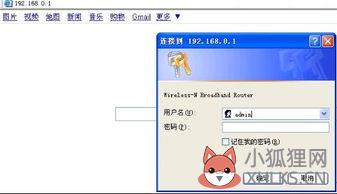
水星无线路由器怎么设置呢?下面是我整理的水星路由器设置方法,希望对你有帮助! 水星路由器设置方法: ①打开浏览器,输入192.168.1.1打开路由器的管理界面,在弹出的登录框中输入路由器的管理帐号"admin/admin"; 如果无法打开路由器的管理界面,请检查输入的IP地址是否正确或者尝试重新打开一次。 ②选择"设置向导",点击"下一步": ③选择"上网方式"(常见上网方式有PPPOE、动态IP地址、静态IP地址三种,请根据下面的描述选择对应的上网方式): PPPOE:拨号上网,单机(不使用路由器)的时候使用Windows系统自带的 宽带连接来拨号,有一个用户名和密码。
是最常见的上网方式,ADSL线路一般都是该上网方式,这个上网账号由网络商提供,拉网线的时候网络商一般会给你。
在水星无线路由器设置向导下一步中输入网络商提供的上网账号密码 很多用户上不了网是因为输入了错误的用户名密码,请仔细检查输入的'宽带用户名和密码是否正确,注意区分中英文输入、字母的大小写、后缀是否完整输入等。 ④设置无线名称和密码(如果是有线路由器,此步自动跳过): SSID即路由器的无线网络名称,可以自行设定,建议使用字母和数字组合的SSID。选择无线安全选项,密码用于连接无线网络时输入验证,能保护您路由器的无线安全,防止别人蹭网。 设置您自己的无线名称和无线密码,点击"下一步" 注意事项:无线名称SSID建议设置为字母或数字的组合,尽量不要使用中文、特殊字符,避免部分无线客户端不支持中文或特殊字符而无法连接。
为确保您的网络安全和网络的稳定性,建议务必要设置无线密码,并且尽量设置一些别人不知道的,很多人喜欢设置为12345678,这么简单的很容易被别人猜想到,被入侵,为了防止他人非法蹭网,影响自己的网速,建议尽量设置一些别人想不到的复杂些密码。 重启完成后进入管理界面(192.168.1.1),打开运行状态,等待1-2分钟,正常情况下此时看到WAN口状态——IP地址栏有具体的参数而不是0.0.0.0,说明此时路由器已经连通互联网了。









